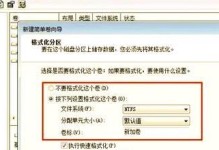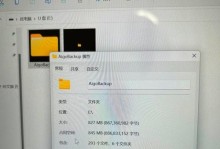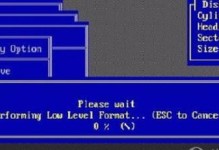在计算机使用过程中,难免会遇到系统崩溃或者出现各种问题的情况。此时,重新安装操作系统是解决问题的一种有效方法。然而,常规的重装系统需要使用光盘进行,对于没有光驱的新型电脑来说就成了一大麻烦。本文将介绍一种简单易行的方法,使用大白菜启动U盘重装Win7系统,轻松解决系统问题。
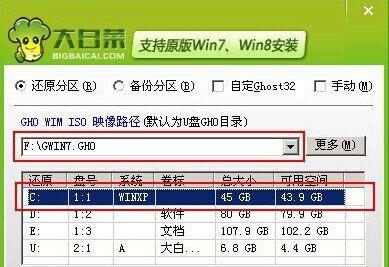
准备工作
我们需要准备一个大白菜启动U盘和一张Windows7安装镜像文件。大白菜启动U盘是一款方便快捷的系统启动工具,可从其官网下载并制作成启动U盘。Windows7安装镜像文件可以从微软官网或其他可信渠道下载得到。
制作大白菜启动U盘
将准备好的U盘插入电脑,并打开大白菜启动U盘制作工具。在工具界面中,选择U盘所在的驱动器,并点击“开始制作”按钮,等待制作完成。制作过程中请注意保持U盘与电脑的连接稳定,确保制作成功。
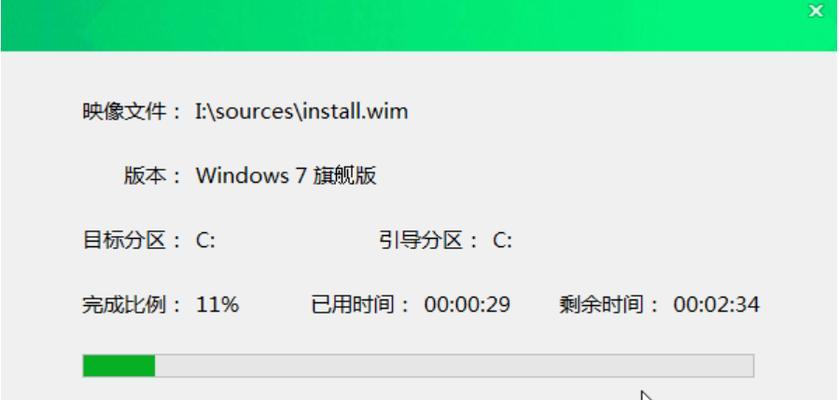
准备Windows7安装镜像文件
将下载好的Windows7安装镜像文件保存在电脑的硬盘中,确保文件完整无损。同时,也可以将镜像文件复制到大白菜启动U盘中,方便之后的使用。
设置电脑启动项
重启电脑并进入BIOS设置界面,找到“启动项”或“Boot”选项,并将U盘设为第一启动项。保存设置并退出BIOS。
插入大白菜启动U盘
在重启的过程中,将制作好的大白菜启动U盘插入电脑的USB接口中。等待片刻后,系统将自动从U盘启动。
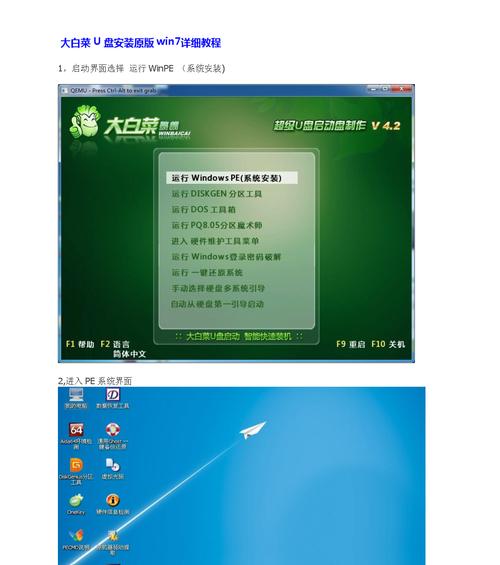
选择启动方式
大白菜启动U盘成功启动后,会出现启动方式选择界面。使用键盘上下键选择“WinPE”启动方式,按回车键确认。
加载系统环境
系统将开始加载WinPE环境,加载过程可能需要一些时间,请耐心等待。加载完成后,系统将进入大白菜启动菜单。
选择Windows7安装镜像文件
在大白菜启动菜单中,选择“启动WinPE”选项,然后从弹出的列表中选择已准备好的Windows7安装镜像文件,并点击确认按钮。
进入Windows7安装界面
大白菜启动工具将开始加载Windows7安装镜像文件,稍等片刻后系统将自动进入Windows7安装界面。
按照提示进行安装
按照Windows7安装界面的提示,选择语言、时间和键盘输入方式等设置项。然后点击“下一步”按钮,接受许可协议并选择安装方式(新安装或升级),最后选择安装位置并点击“开始安装”。
等待系统安装
系统将开始进行安装,这个过程可能需要较长的时间,请耐心等待。在安装过程中,不要拔出大白菜启动U盘或关闭电脑。
设置系统用户名和密码
在安装完成后,系统会要求设置用户名和密码等信息。请根据提示输入相应内容,并选择是否自动登录。完成后点击“下一步”。
配置系统设置
系统将开始配置一些基本设置,如屏幕分辨率、时区等。按照自己的需求进行相应设置,并点击“下一步”。
等待系统初始化
系统将开始进行一系列初始化操作,这个过程可能需要一些时间。请耐心等待,直到系统初始化完成并进入桌面环境。
系统重装完毕
恭喜你,通过使用大白菜启动U盘成功重装了Windows7系统!现在,你可以开始享受全新的系统环境,并解决之前的问题了。
结尾:通过本文的教程,我们学习了如何使用大白菜启动U盘轻松重装Windows7系统。这种方法不仅简单易行,而且可以避免因为没有光驱而带来的麻烦。希望本文对你解决计算机问题有所帮助,祝你操作愉快!